เปลี่ยนไปใช้เครือข่ายอื่นเพื่อการแก้ไขอย่างรวดเร็ว
- หากต้องการแก้ไขข้อผิดพลาด Discord 1105 ให้ใช้ VPN ลบข้อมูลแอป หรือกำหนดการตั้งค่าเครือข่ายใหม่
- ข้อผิดพลาดปรากฏขึ้นทั้งสาม: เว็บไซต์ แอปเดสก์ท็อป และแอปมือถือ
- อ่านคู่มือนี้ต่อไปเพื่อหาวิธีแก้ปัญหาเพิ่มเติม!

ความไม่ลงรอยกัน ข้อผิดพลาด 1105 ป้องกันไม่ให้ผู้ใช้เข้าถึงบัญชีของตนและมักจะจำกัดอยู่ในภูมิภาคเมื่อเซิร์ฟเวอร์ขัดข้อง แต่ในบางครั้ง ผู้ใช้รายงานว่าพบมันเป็นระยะเวลานานและต้องแก้ไขปัญหาด้วยตนเอง
รหัสข้อผิดพลาด Discord อาจเกิดขึ้นเนื่องจากปัญหาที่ฝั่งของคุณหรือข้อผิดพลาดของเซิร์ฟเวอร์ มาหาคำตอบกันดีกว่า!
Discord Error 1105 คืออะไร?
ความไม่ลงรอยกัน ข้อผิดพลาด 1105 บ่งบอกถึงปัญหาเซิร์ฟเวอร์ที่ทำให้ไม่สามารถเชื่อมต่อระหว่างอุปกรณ์และ Discord โดยปกติจะปรากฏบนเครือข่ายแบบจำกัด เช่น เครือข่ายโรงเรียน ปัญหากับแอป Discord หรือข้อมูลที่เก็บไว้อาจทำให้เกิดปัญหาบนเครือข่ายในบ้านได้
โดยทั่วไปข้อความแสดงข้อผิดพลาดจะอ่านข้อความใดข้อความหนึ่งต่อไปนี้:
เราทดสอบ ทบทวน และให้คะแนนอย่างไร
เราทำงานมาตลอด 6 เดือนที่ผ่านมาเพื่อสร้างระบบตรวจสอบใหม่เกี่ยวกับวิธีที่เราผลิตเนื้อหา เมื่อใช้สิ่งนี้ เราได้ปรับปรุงบทความส่วนใหญ่ของเราใหม่ในภายหลังเพื่อมอบความเชี่ยวชาญเชิงปฏิบัติจริงเกี่ยวกับคำแนะนำที่เราทำ
สำหรับรายละเอียดเพิ่มเติมคุณสามารถอ่านได้ วิธีที่เราทดสอบ ทบทวน และให้คะแนนที่ WindowsReport.
- ข้อผิดพลาด 1105: ไม่สามารถใช้งานได้ชั่วคราว คุณขอเพจบนเว็บไซต์ (discordapp.com) ที่อยู่ในเครือข่าย Cloudflare ไม่สามารถแสดงผลเพจได้เนื่องจากเกิดข้อผิดพลาดชั่วคราว
- ข้อผิดพลาด 1105: คุณกำลังถูกจำกัดอัตรา เจ้าของเว็บไซต์ได้สั่งห้ามไม่ให้คุณเข้าถึงเว็บไซต์ชั่วคราว

ท่องเว็บจากอุปกรณ์หลายเครื่องด้วยโปรโตคอลความปลอดภัยที่เพิ่มขึ้น
4.9/5
รับส่วนลดไปเลย►

เข้าถึงเนื้อหาทั่วโลกด้วยอัตราความเร็วสูงสุด
4.7/5
รับส่วนลดไปเลย►

เชื่อมต่อกับเซิร์ฟเวอร์นับพันเพื่อการท่องเว็บที่ราบรื่นอย่างต่อเนื่อง
4.6/5
รับส่วนลดไปเลย►
ฉันจะแก้ไขข้อผิดพลาด 1105 บน Discord ได้อย่างไร
ก่อนที่เราจะเปลี่ยนไปใช้โซลูชันที่ซับซ้อนเล็กน้อย ให้ทำการตรวจสอบอย่างรวดเร็วเหล่านี้ก่อน:
- รับรองว่าทั้ง. บริการคลาวด์แฟลร์ และ เซิร์ฟเวอร์ Discord กำลังดำเนินการอยู่ คุณยังสามารถใช้บริการที่เชื่อถือได้เช่น เครื่องตรวจจับดาวน์ เพื่อตรวจสอบสิ่งเดียวกัน หากบริการหยุดทำงาน ให้รอประมาณหนึ่งหรือสองชั่วโมงแล้วลองอีกครั้ง
- รีสตาร์ททั้งคอมพิวเตอร์และโมเด็ม/เราเตอร์
- ตรวจสอบว่าปัญหานั้นจำกัดอยู่ที่เว็บไซต์และแอปเดสก์ท็อปหรือ Discord ไม่สามารถเข้าถึงได้บนมือถือเช่นกัน ในกรณีส่วนใหญ่ แอปบนอุปกรณ์เคลื่อนที่ทำงานได้ดี
- เปลี่ยนไปใช้เครือข่ายอื่น หากแอพมือถือทำงานได้ดี ให้ใช้ฮอตสปอตมือถือเพื่อเข้าถึงอินเทอร์เน็ตบนคอมพิวเตอร์
หากไม่ได้ผล ให้ไปที่รายการแก้ไขถัดไป
1. ใช้บริการ VPN
ผู้ใช้ Discord ต้องเผชิญกับ ข้อผิดพลาด 1105 ควรใช้ Virtual Private Network (วีพีพีเอ็น) เพื่อข้ามข้อจำกัดท้องถิ่นใดๆ บนเครือข่ายที่มีการจำกัด นอกจากนี้ หากปัญหาเซิร์ฟเวอร์ได้รับการแปลเป็นภาษาท้องถิ่น คุณสามารถเชื่อมต่อกับเซิร์ฟเวอร์ในภูมิภาคอื่นเพื่อเข้าถึง Discord ได้
ดังนั้น รับก โซลูชัน VPN ที่เชื่อถือได้ให้เลือกเซิร์ฟเวอร์ที่ไม่ส่งผลเสียต่อความเร็วอินเทอร์เน็ต และเซิร์ฟเวอร์นั้นก็น่าจะช่วยได้!
2. เปลี่ยนเซิร์ฟเวอร์ DNS
- กด หน้าต่าง + ร เพื่อเปิด วิ่ง, พิมพ์ ncpa.cpl ในช่องข้อความแล้วกด เข้า.

- คลิกขวาที่อะแดปเตอร์เครือข่ายที่ใช้งานอยู่ ไม่ว่าจะเป็น Wi-Fi หรือ Ethernet จากนั้นเลือก คุณสมบัติ.
- เลือก อินเทอร์เน็ตโปรโตคอลเวอร์ชัน 4 (TCP/IPv4) จากรายการ แล้วคลิก คุณสมบัติ ปุ่ม.

- เลือก ใช้ที่อยู่เซิร์ฟเวอร์ DNS ต่อไปนี้และป้อนค่าต่อไปนี้ในช่องข้อความ:
- เซิร์ฟเวอร์ DNS ที่ต้องการ: 8.8.8.8
-
เซิร์ฟเวอร์ DNS สำรอง: 8.8.4.4
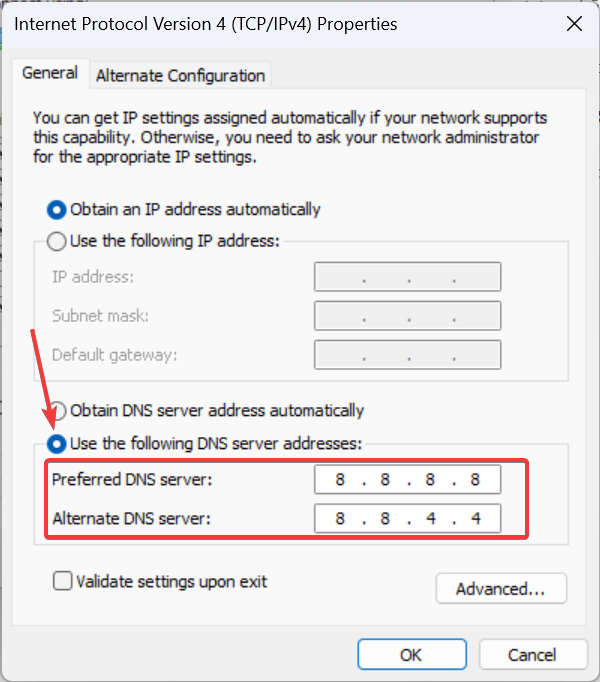
- เมื่อเสร็จแล้วให้คลิก ตกลง เพื่อบันทึกการเปลี่ยนแปลง
3. ลบข้อมูลแอปของ Discord
- กด หน้าต่าง + อี เพื่อเปิด ไฟล์เอ็กซ์พลอเรอร์วางเส้นทางต่อไปนี้ลงในแถบที่อยู่แล้วกด เข้า:
%AppData%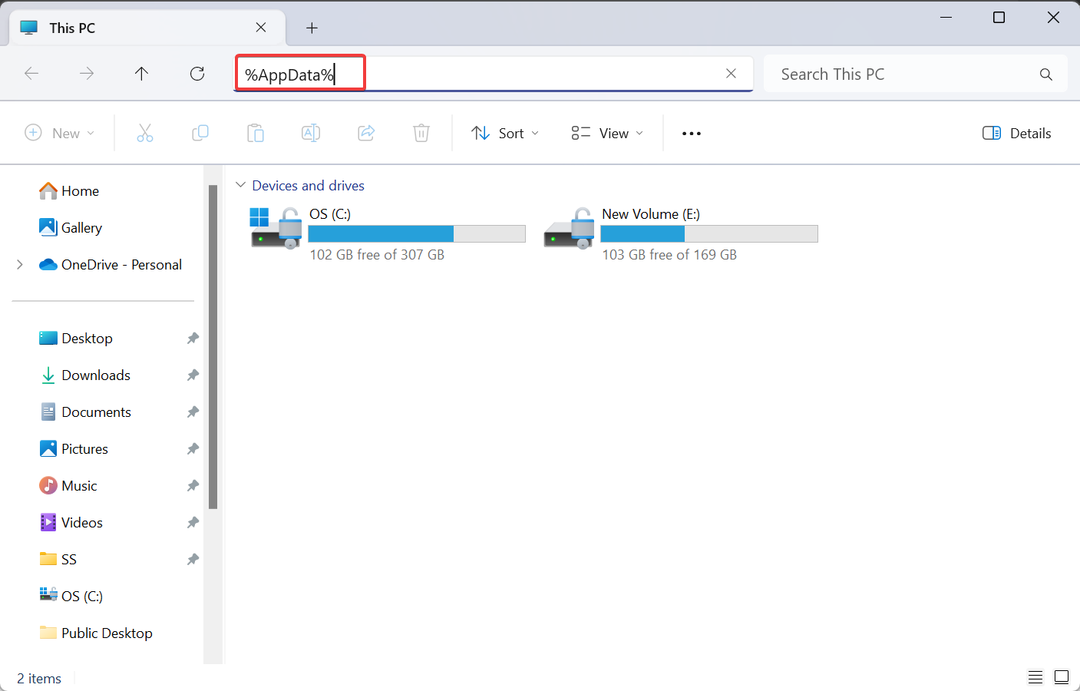
- ค้นหาและเปิดโฟลเดอร์ Discord จากนั้นกด Ctrl + ก เพื่อเลือกไฟล์ทั้งหมดและ ลบ เพื่อลบออก

- ในทำนองเดียวกันไปที่ตำแหน่งต่อไปนี้และลบไฟล์ทั้งหมดในโฟลเดอร์ Discord:
%LocalAppData%
การล้างข้อมูลแอปยังเป็นมาตรการที่มีประสิทธิภาพในการป้องกัน การโต้ตอบนี้ล้มเหลว เกิดข้อผิดพลาดใน Discord หรือเมื่อหน้าต่างโปรแกรมอ่าน เกิดข้อผิดพลาดของเครือข่ายที่ไม่รู้จัก.
4. ล้าง DNS และรีเซ็ต Winsock
- กด หน้าต่าง + ส เพื่อเปิด ค้นหา เมนูพิมพ์ พร้อมรับคำสั่ง ในช่องข้อความ คลิกขวาที่ผลลัพธ์ที่เกี่ยวข้อง และเลือก ทำงานในฐานะผู้ดูแลระบบ.

- คลิก ใช่ ใน ยูเอซี พร้อมท์
- ตอนนี้ให้วางคำสั่งสองคำสั่งต่อไปนี้แยกกันแล้วกด เข้า หลังจากแต่ละครั้ง:
ipconfig /flushdnsnetsh winsock reset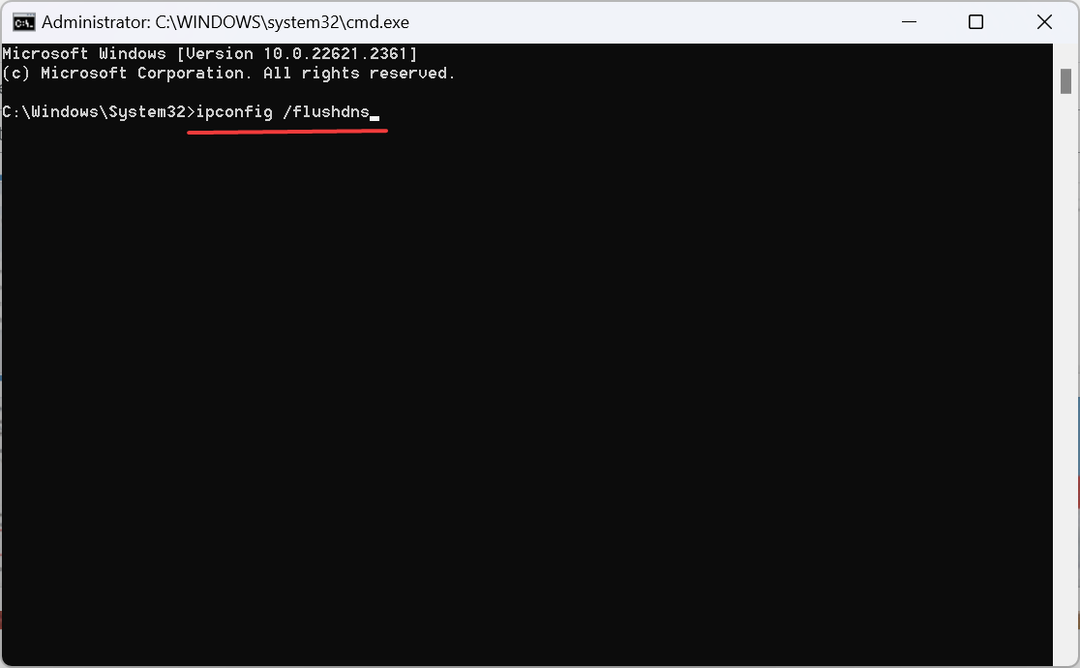
- เมื่อเสร็จแล้วให้รีสตาร์ทคอมพิวเตอร์และตรวจสอบว่า Discord หรือไม่ ข้อผิดพลาด 1105 ได้รับการแก้ไขแล้ว
การรีเซ็ตการกำหนดค่าเครือข่ายจะช่วยกำจัดรหัสข้อผิดพลาด Discord หลายรหัสรวมถึง Discord กำลังรอจุดสิ้นสุด.
- Discord จะปล่อยอิโมจิเสียงและคุณสามารถปรับแต่งด้วยเสียงของคุณเองได้
- 9 วิธีในการแก้ไข IPv6 ไม่มีการเข้าถึงอินเทอร์เน็ต
- แก้ไขข้อผิดพลาด 1061 บริการไม่สามารถยอมรับข้อความควบคุมได้
- Discord ไม่ส่งรหัสยืนยันใช่ไหม รับมันใน 5 ขั้นตอน
- ใครบางคนสามารถแฮ็กคุณผ่าน Discord ได้หรือไม่? [คู่มือการป้องกัน]
เมื่อไม่มีอะไรทำงาน คุณสามารถสอบถามผู้ให้บริการอินเทอร์เน็ตได้ (ผู้ให้บริการอินเทอร์เน็ต) เพื่อเปลี่ยนที่อยู่ IP ผู้ใช้ที่ต้องเผชิญกับ ข้อผิดพลาด 1105 ใน Discord พบว่าที่อยู่ IP ของพวกเขาถูกบล็อกโดยเซิร์ฟเวอร์
หากการใช้ VPN ไม่สมเหตุสมผลในระยะยาว ที่อยู่ IP ใหม่จะทำหน้าที่เป็นวิธีแก้ปัญหาได้!
ในกรณีที่โซลูชันเหล่านี้ใช้ไม่ได้กับ Discord ข้อผิดพลาด 1105คุณสามารถติดตั้งแอปใหม่ได้ ไม่ว่าจะเป็นบนพีซีหรืออุปกรณ์เคลื่อนที่ แต่ไม่ควรเป็นเช่นนั้น และการใช้ VPN หรือการเปลี่ยนที่อยู่ IP จะได้ผลในกรณีส่วนใหญ่!
นอกจากนี้ผู้ใช้หลายรายยังรายงานว่าเจอเหตุการณ์ดังกล่าวอีกด้วย รหัสผลลัพธ์กิจกรรมที่ไม่ดี 96 เมื่อครอบตัดรูปโปรไฟล์ ค้นหาวิธีแก้ปัญหาล่วงหน้าเพื่อไม่ให้ขัดขวางประสบการณ์ของคุณ
หากมีข้อสงสัยหรือแบ่งปันสิ่งที่ได้ผลสำหรับคุณ โปรดแสดงความคิดเห็นด้านล่าง


